夸张写实人头《龅牙》雕刻制作

作者简介
姓名:郝金健
网名:%Z雕
使用软件:ZBrush、Photoshop
作者博客:http://blog.sina.com.cn/yunshi00
导言:
大家好,很高兴能在火星时代做教程,本次教程主要是以ZBrush为主,讲解一下雕刻方面的技巧和方法,顺便穿插点人头夸张的知识,是比较基础的教程,希望能对大家有所帮助,希望和大家一同进步,其中可能会有很多不足之处,希望大家指出。
下面教程开始
制作流程:前期想法——中期雕刻——后期合成
前期想法
前期就是根据想法收集一些素材,画画草图,找找感觉,资料收集很重要,对以后制作很有帮助,下边是我前期收集的一些参考资料。(图01)

图01
常用笔刷介绍:
首先我先讲讲我最常用到的几个笔刷,每个笔刷都有不同的用途,使用方法也各不相同。(图02)
1、standard笔刷是ZBrush里最基本的笔刷,也是最常用的,在刚开始细分到两三级的时候用这个笔刷雕刻大型体。
2、move笔刷也是调大型的,用这个笔刷调大型是效率最快的,和Maya里的软选择差不多。
3、clay粘土笔刷,这个笔刷很适合雕刻肌肉,顺着肌肉走向一层一层叠加,雕刻边缘过渡柔和。
4、Flatten笔刷可以把不平滑的地方雕平,并且可以把五星点雕平。
5、Slash3笔刷可以卡结构,画出的线比较生硬,配合smooth可以区分开骨头和肉。
6、按Shift键使用smooth柔化网格,Z Intensity一般控制在35左右。

图02
以上是我经常用的几个笔刷,把它们配合起来再结合不同的笔触和alpha使用,功能就很强大了。
开始雕刻
这个角色的基础模型是从网上下载的,在这感谢这位模型师。
我直接把它放到ZBrush里开始雕刻,开始调形的时候可以打开线框显示,用move笔刷在没有细分的级别下调大型,下手要大胆,不要拘谨,按P键打开透视,在Draw菜单下的FocalAngle调透视的大小,X键打开对称,方便调整,调整人头的时候,有个口诀,“横五眼竖三厅”。如果比例调不准可以按这个去调。
横五眼竖三厅:正面看脸部最宽处为五个眼睛的距离,发际到眉毛为上停,眉毛到鼻底为中停,鼻底到下巴为下停。(图03、04)

图03
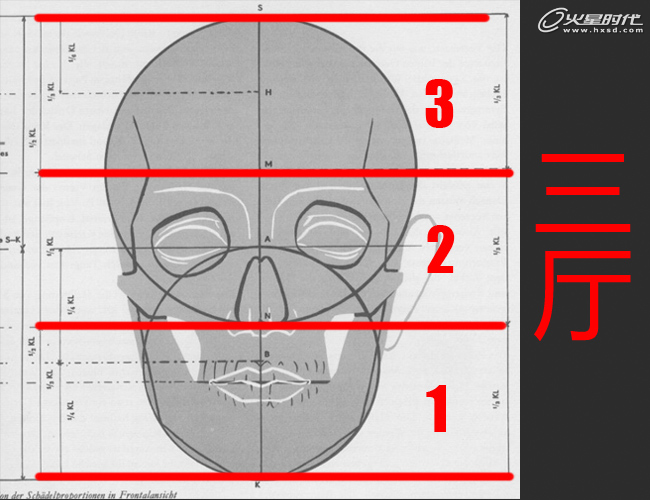
图04
掌握了这个比例后,就可以开始雕刻了,主要就是在ZBrush里使用刚刚介绍的一些笔刷雕刻出大概结构,一定要将人物头部的比例掌握好。(图05、06)
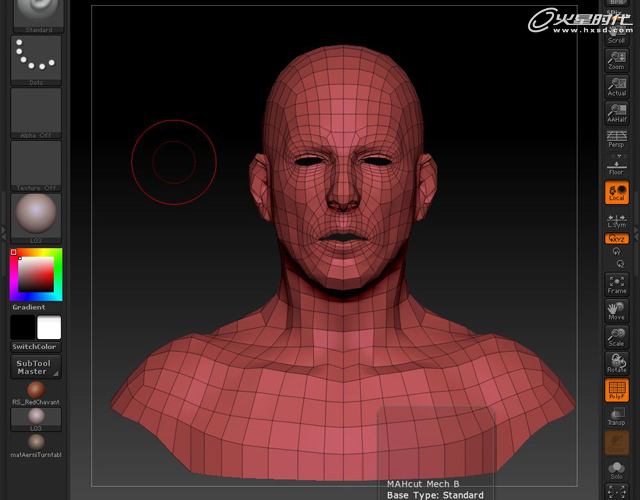
图05
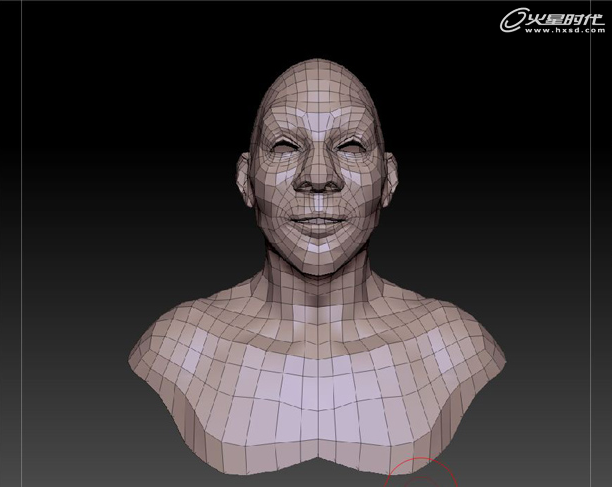
图06
接下来,把眼睛和牙齿加入,低模我是在Maya里创建的,挺简单的,在这就不介绍了。
点Import把眼睛和牙齿导入,点Append加入到头部。大型调到差不多,细分到三级,开始定位结构,这个阶段还是调整大型和比例结构,主要用到standard 、move、clay笔刷,再配合smooth,在这个阶段遮罩蛮好用的,调形的时候先从大的肌肉走势着手,注意形体与形体之间的穿插关系。
smooth的Z Intensity 调到35左右,要在各种角度观察形体,把握外轮廓,注意及时保存。(图07)

图07
遮罩鼻唇沟,开始进一步的雕刻,注意脸部肌肉和骨头的关系,下图是我收集的脸部肌肉结构图,里面详细的画出了脸部各个机头组织的关系,想大家可以仔细观察并牢记于心,这样对制作其他模型会有很大的帮助。
无论制作什么类型的生物,脸部肌肉组织都是根据正规的肌肉走势演变而来的,平时就要多加练习,在创作时才能加入自己的想法,将模型制作完美。(图08、09)

图08
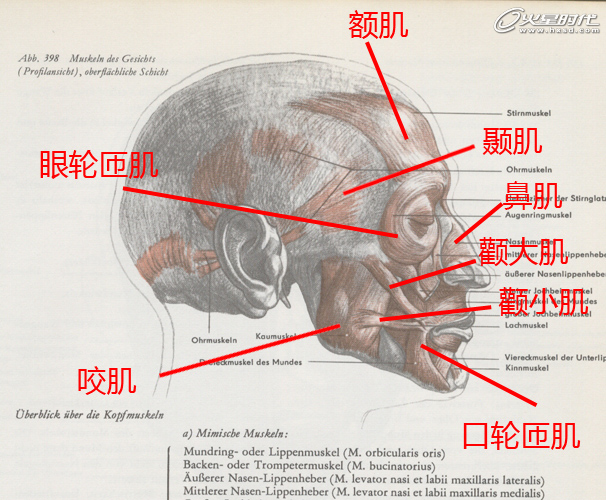
图09
了解了面部肌肉结构,我就开始雕刻出表情,这个人头的表情比较夸张,但无论怎么夸张,肌肉结构都是遵照上面讲解的知识演变而来的。(图10)

图10
结构调到差不多,下边该适当的夸张这个角色了,做这个角色,我重点是为了突出他的表情,所以我参考了一些喜怒哀乐的图片。(图11)

图11
雕刻时我适度的夸张了他的眉弓和表情肌,有时候可以自己照着镜子多摆几个表情找找灵感,下面标注的红线是表情夸张的主要动式线。因为这个角色的下颚往后缩,上颚向前伸,我又夸张了他的门牙,这样更具特色,能生动一些。(图12)
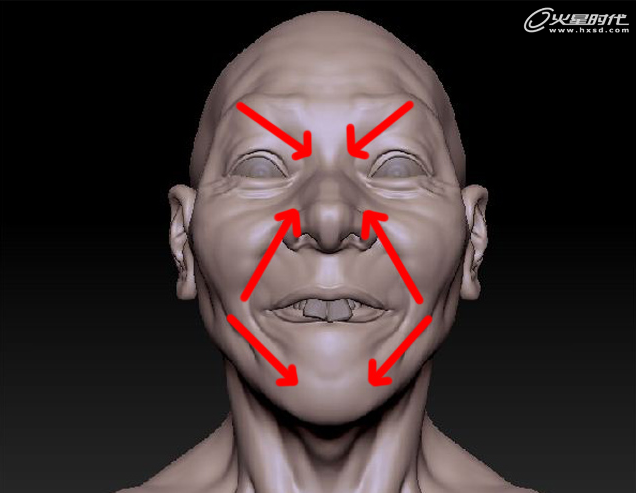
图12
为了突出头部,我又主观的缩小了他的脖子,显得更Q一些。注意脖子大的肌肉走势。和头部一样,无论怎么去变化,肌肉结构的走势是不会变的。(图13)

图13
雕刻过程中要经常在整体下看形体,发现问题及时修改,不要到最后再修改,会浪费很多时间的,并且还可以将整体结构进行把控,比例最重要,如果有新的想法,还可以加入尝试,这样对整个创作会有很大的帮助的。(图14)

图14
在卡结构骨点的时候,Slash3笔刷一般情况下把Z Intensity调到30左右就行了。在额头和其他位置增加一些纹理,使角色更加生动。雕刻皱纹,先用standard雕刻大型,再用Slash3笔刷 卡骨点和结构,可以配合smooth轻轻的柔化,如果是特别细的皱纹可以用pinch笔刷挤压。(图15)

图15
现在后脑勺有点空,我加了一组头发,头发是用standard笔刷结合01号和51号Alpha雕刻的。(图16、17)
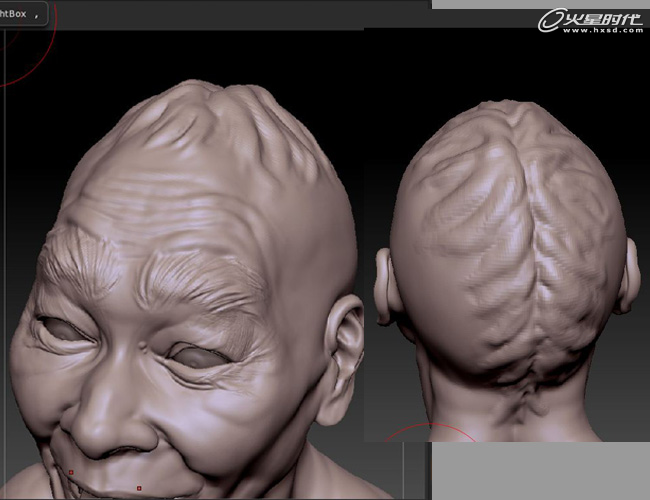
图16
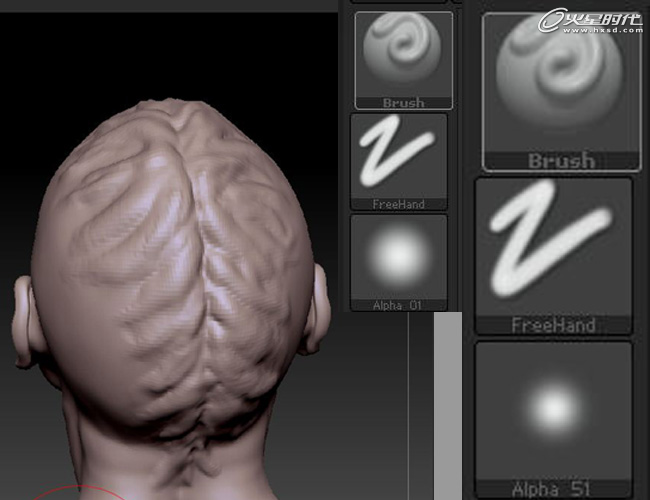
图17
继续深入,把细节都做出来,到了这个阶段如果模型的布线不符合模型的形体,将不利于细节的深入,这时候就得拓扑了,让模型布线和模型的细节能更好的匹配,现在拓扑有很多软件,我一直在用ZBrush自带的拓扑功能,现在ZBrush4.0的拓扑线看的不太舒服,很乱,所以我把模型的最高级别导出obj,在ZBrush 3.5里进行拓扑。
模型导入后,点Z球,在Rigging菜单下点Select mesh 加入要拓扑的高模,点 Edit Topology就可以开始拓扑了,X打开对称,把笔刷调小,布线的时候注意结构。
W键是移动点,按住Alt点鼠标左键是删除点,A是预览网格,整体都拓完后,在Projection下激活Projection可以投影你刚才高模上的所有细节,这点很方便,在Adaptive skin下Density是细分的级数,整体都调整完,点Make Adaptive skin 生成模型。(图18)
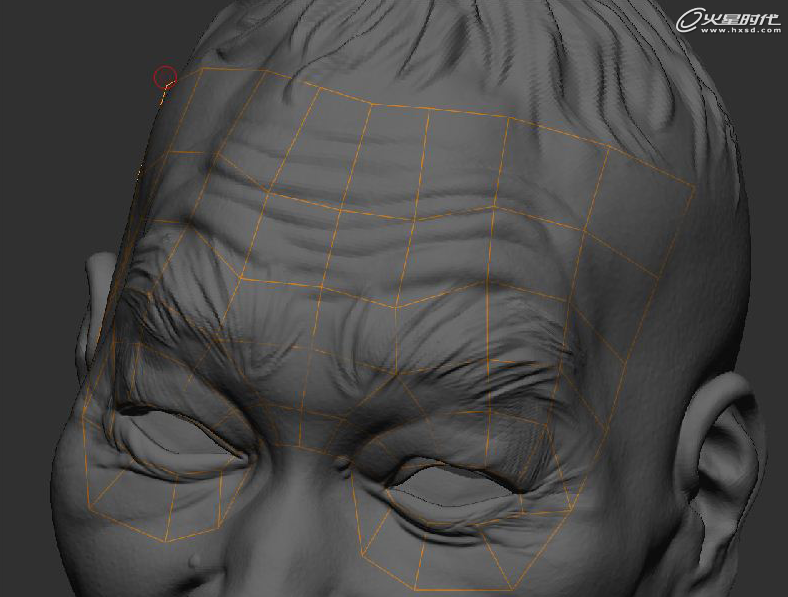
图18
完成后,模型原来的细节依然存在。(图19)

图19
到这一步就该深入这个角色个性的特征了,这一步也是让这个角色更加传神的一步,每个人都有自己的特点,我们要多观察生活,不同性格的人实际在面部都能观察出个大概来。
关掉对称,进行特点深入,注意区分内眼角、外眼角、嘴角还有牙齿。(图20、21、22、23)

图20

图21
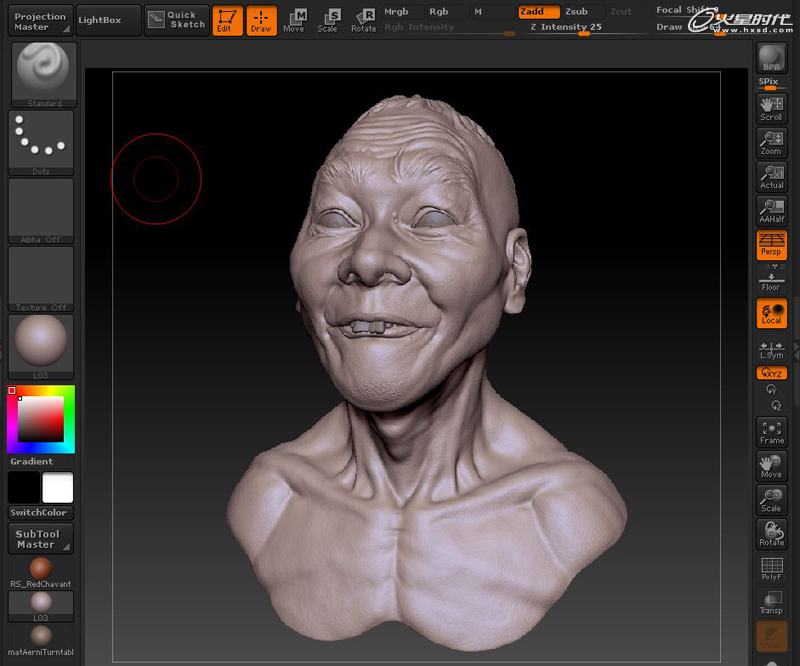
图22
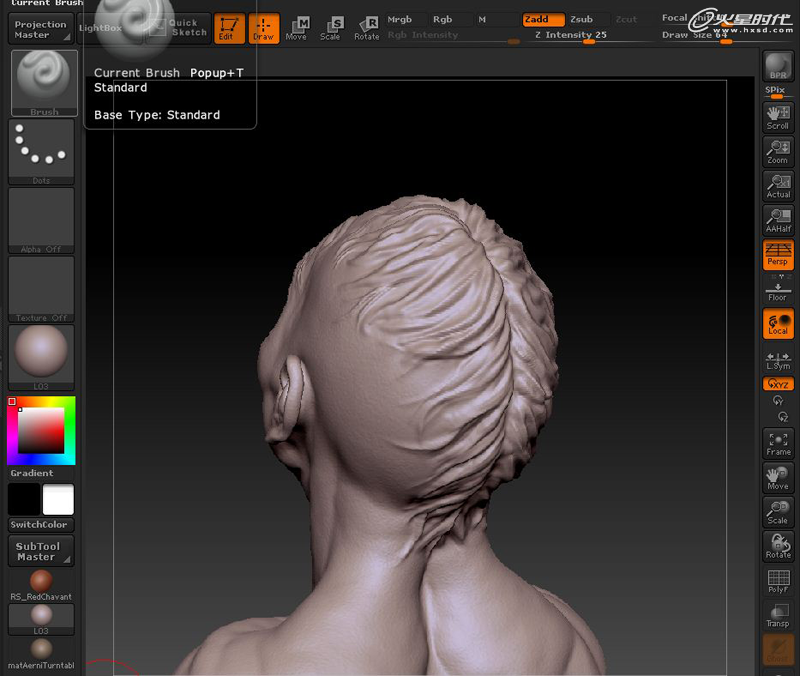
图23
脸部纹理用噪波结合遮罩来添加,效率蛮快的,效果也挺好。
在tool菜单下的surface命令,点Noise激活,通过调曲线来控制噪波,注意头部不同区域的纹理区别,Apply To mesh应用于网格。在添加纹理前,先创建一个layer,方便调节。(图24、25)
注:噪波可以重复叠加在模型上。

图24

图25
整体雕刻完就该摆Pose了,Transpose Master 这个插件摆Pose很方便,点TPoseMesh 激活,按R激活旋转手柄,按Ctrl往上遮罩,之后就该摆你想要的Pose了,整体调完之后点TPose->Subt结束。(图26)

图26
Pose摆完就该渲染输出了,ZBrush4.0的BPR渲染很强大,很方便,可以渲染出很好的效果,没有以前的颗粒效果了,而且可以很快的得到Img 、Dep、Shdw、Amoc、Mask渲染层,方便在后期软件合成。
在渲染之前先设置一下你想要输出图片的大小,在Document下,关掉Pro选项,宽和高调好后点Resize重置操作界面,调好后选一个合适的材质球,进行渲染,下边是渲染设置。(图27)
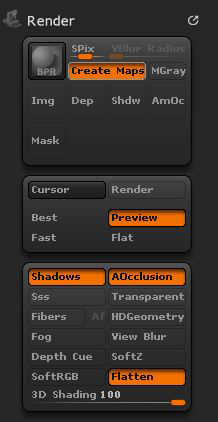
图27
渲染结果如下。(图28)

图28
后期合成
把这些图片导入到Photoshop合成,合成主要是通过图层的叠加,再通过调节色阶,曲线和色相饱和度,以及各个图层的透明度,把Z通道复制到通道里,Z深度是在滤镜->模糊->镜头模糊下调解,调到你满意为止。(图29)
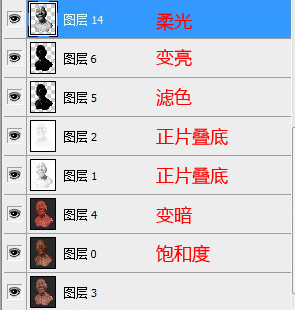
图29
添加一个简单的背景,下面是最终效果图。(图30)

图30
整个讲解到这就结束了,希望对大家有帮助,还有很多不足之处,望大家多多指点,谢谢!
热门课程
专业讲师指导 快速摆脱技能困惑相关文章
多种教程 总有一个适合自己专业问题咨询
你担心的问题,火星帮你解答-
在杭州学习UE5,掌握未来游戏设计的核心技术。火星时代教育为你提供全面的UE5课程,助力你开启职业新篇章。了解UE5的就业前景......
-
杭州是一个动漫游戏氛围浓厚的城市,去杭州发展,选火星学习,进入游戏动漫行业,大有可为哦
-
此篇文章深度介绍了室内3D模型线上课程的内容和结构,并着重强调了其在新时代创新技术中的重要性。最后,我们将介绍火星时代教育公司......
-
探讨目前各种C++培训班的特点,提出如何挑选适合自己的C++培训班,并介绍火星时代教育的相关信息。
-
影视动画设计基础课程的深入解析,提供给所有对动画创作有兴趣的人。让我们一起来了解更多动画设计的世界吧!
-
文章详细描述了剪辑制作培训机构的课程设置以及如何选择一个好的剪辑制作培训机构。

 火星网校
火星网校
















